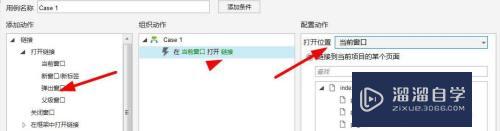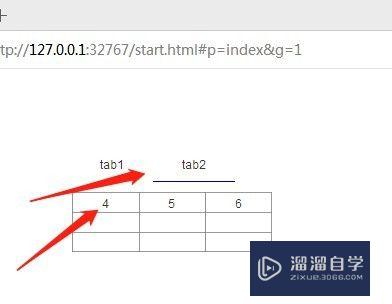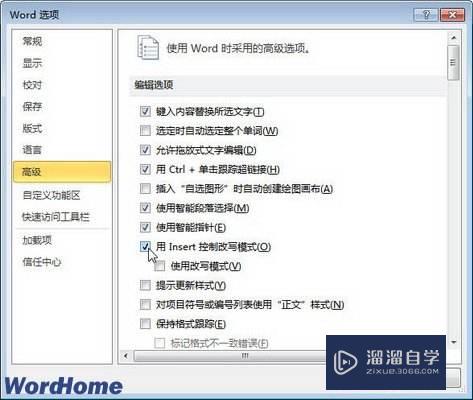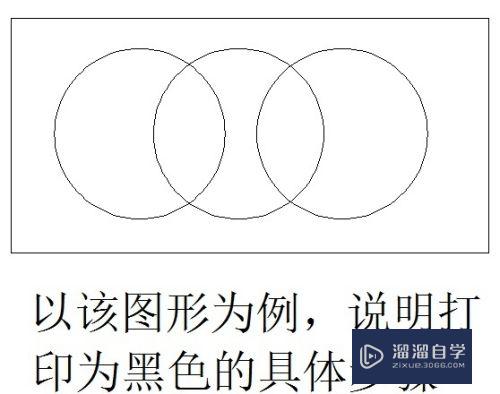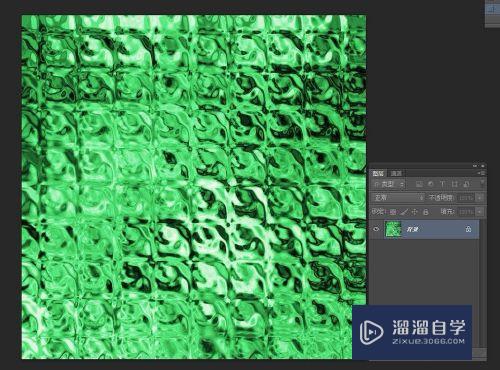怎样在Word中画横线(怎样在word中画横线和竖线)优质
很多朋友使用Word软件制作试卷等素材时都需要用到横线等图案。但是却不知如何在Word页面画出横线。这篇经验介绍一下怎样在Word中画横线。
想学习更多的“Word”教程吗?点击这里前往观看云渲染农场免费试听课程>>
工具/软件
硬件型号:戴尔灵越15
系统版本:Windows7
所需软件:Word2003
一:利用“U”绘制下划线
第1步
点击工具栏的 U 图标。或者按下快捷键Ctrl+U
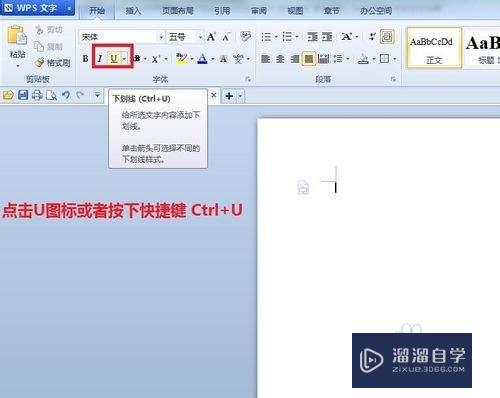
第2步
一直按 空格键。页面上就会一直刷出横线了
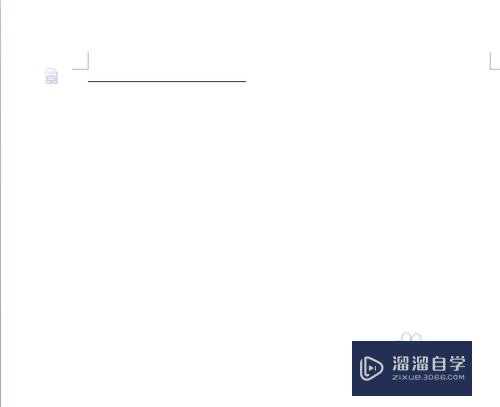
二:使用绘图工具绘制横线
第1步
鼠标左键单击菜单栏的 视图-->工具栏-->选择 绘图
或者直接点击插入-形状。选择线条图标。
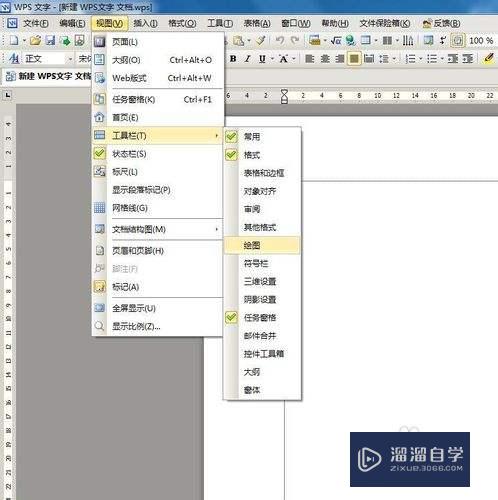
第2步
按住键盘上的Shift按键。拖动鼠标即可画出直线。
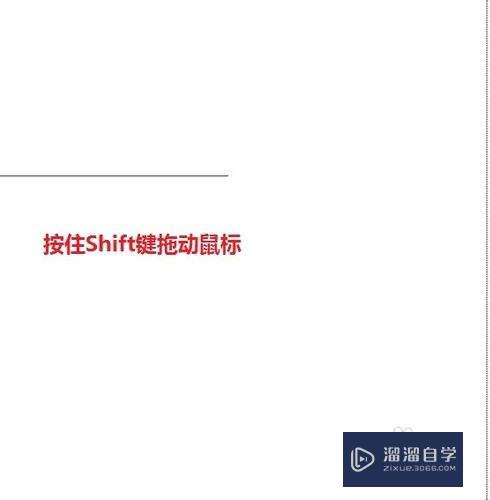
三:输入三个“-”和“=”然后回车
第1步
在页面连续输入三个输入三个“-”然后回车。即可生成单横线。
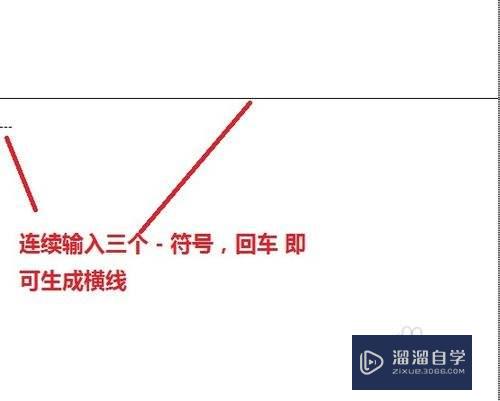
第2步
连续输入三个 “=”回车 。即可生成双横线。
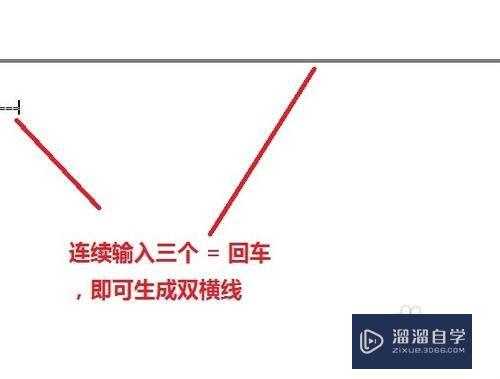
以上关于“怎样在Word中画横线(怎样在word中画横线和竖线)”的内容小渲今天就介绍到这里。希望这篇文章能够帮助到小伙伴们解决问题。如果觉得教程不详细的话。可以在本站搜索相关的教程学习哦!
更多精选教程文章推荐
以上是由资深渲染大师 小渲 整理编辑的,如果觉得对你有帮助,可以收藏或分享给身边的人
本文标题:怎样在Word中画横线(怎样在word中画横线和竖线)
本文地址:http://www.hszkedu.com/68956.html ,转载请注明来源:云渲染教程网
友情提示:本站内容均为网友发布,并不代表本站立场,如果本站的信息无意侵犯了您的版权,请联系我们及时处理,分享目的仅供大家学习与参考,不代表云渲染农场的立场!
本文地址:http://www.hszkedu.com/68956.html ,转载请注明来源:云渲染教程网
友情提示:本站内容均为网友发布,并不代表本站立场,如果本站的信息无意侵犯了您的版权,请联系我们及时处理,分享目的仅供大家学习与参考,不代表云渲染农场的立场!